怎样使用vs2013开发工具中的源代码管理器TFS
1、我们运行vs2013=》点击菜单栏上的【团队】选择链接到【TFS】
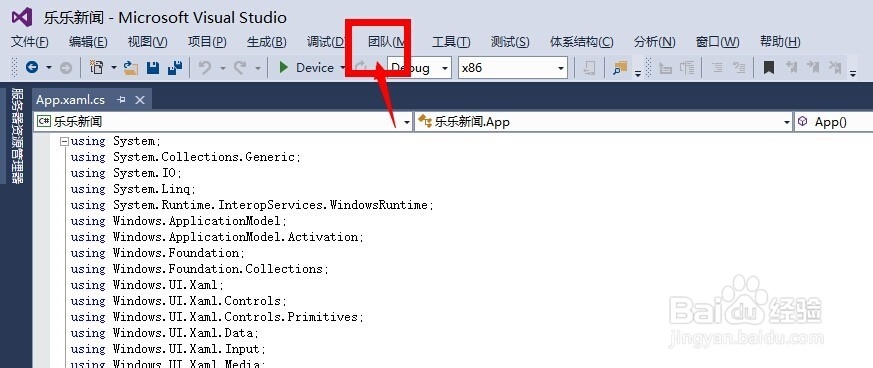
2、编辑器右边出现了【源代码管理器】。
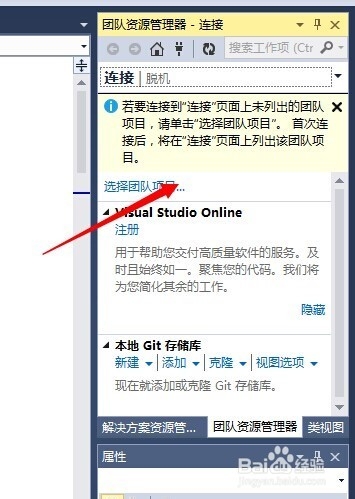
3、然后点击【选择团队项目】,输入账号登陆源代码管理器,点击【连接】。就已经可以管理项目了。
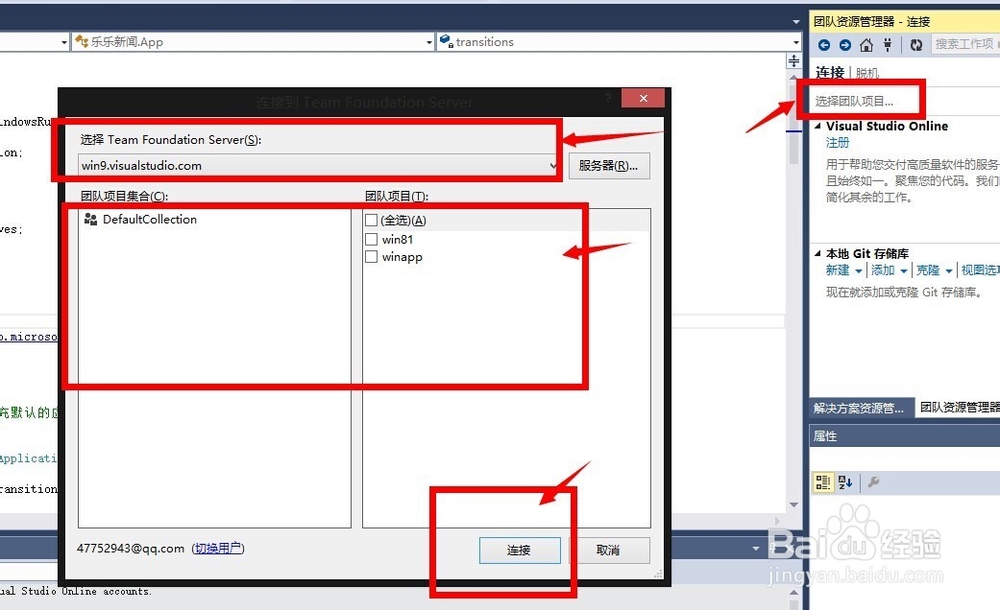
4、接下来要不本地的源代码放到源代码管理器上
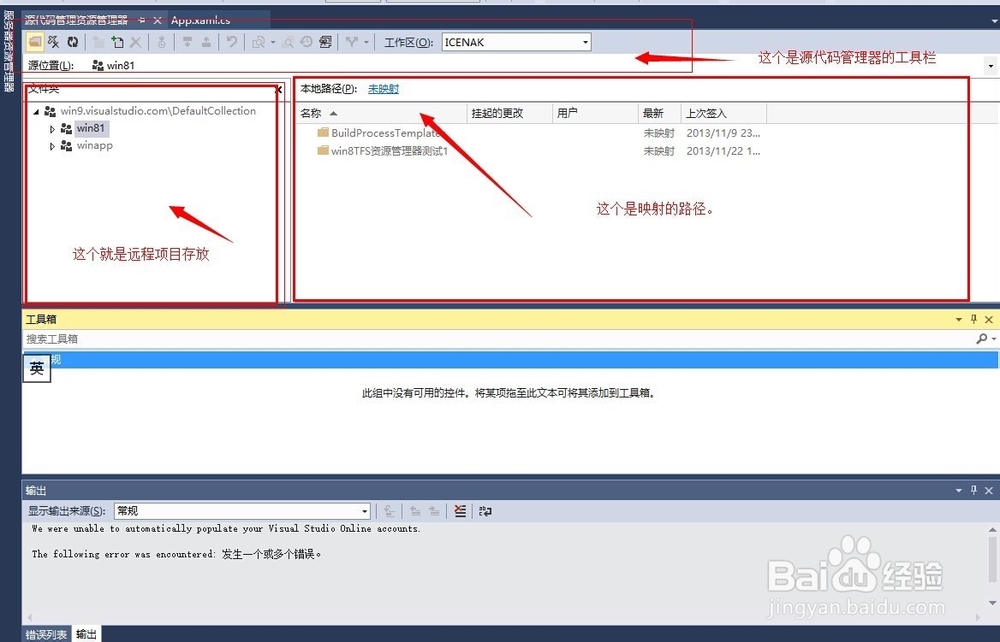
5、把本地映射路径设置好,点击【映射】=》选择【本地路径文件夹】=》点击【映射】。如图:

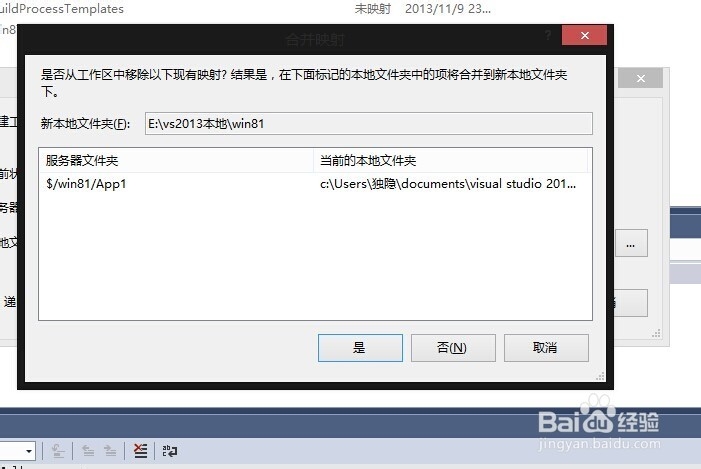
6、然后切换到解决方案资源管理器,选择项目。点击右键=》【源代码管理器】=》【添加到源代码管理器】。
就可以操作了。
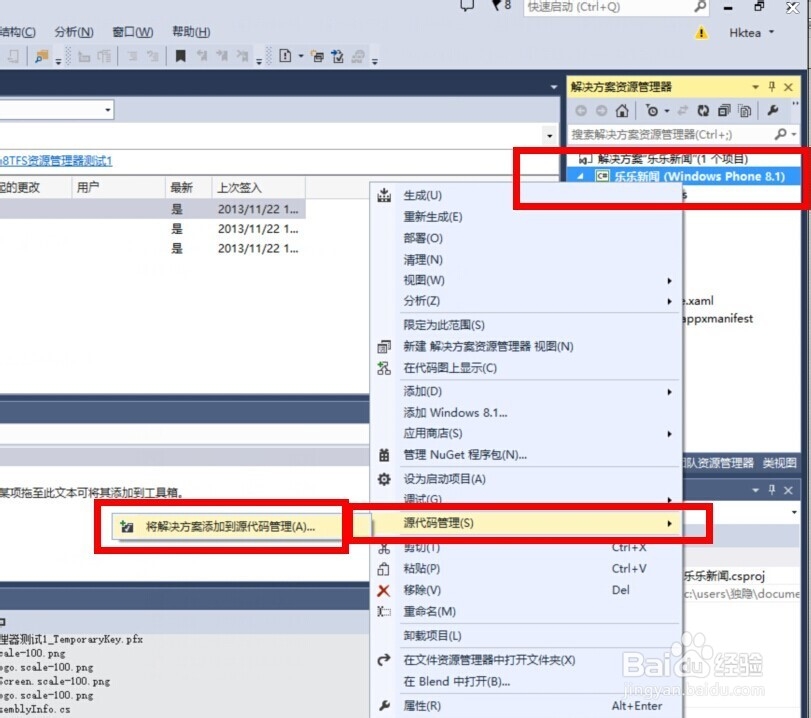
声明:本网站引用、摘录或转载内容仅供网站访问者交流或参考,不代表本站立场,如存在版权或非法内容,请联系站长删除,联系邮箱:site.kefu@qq.com。
阅读量:123
阅读量:57
阅读量:98
阅读量:183
阅读量:153